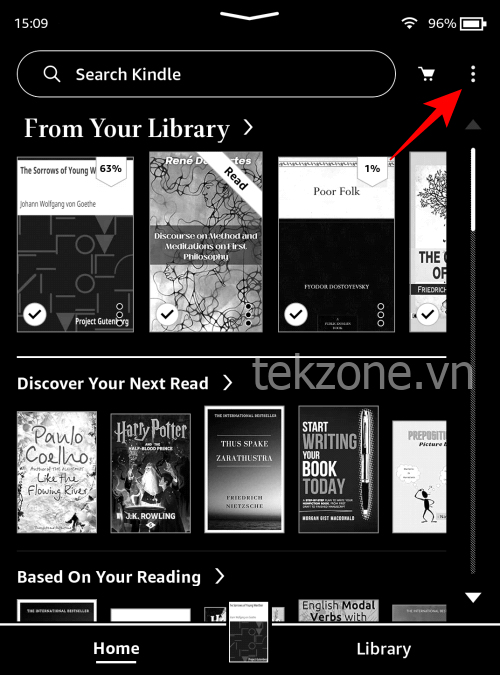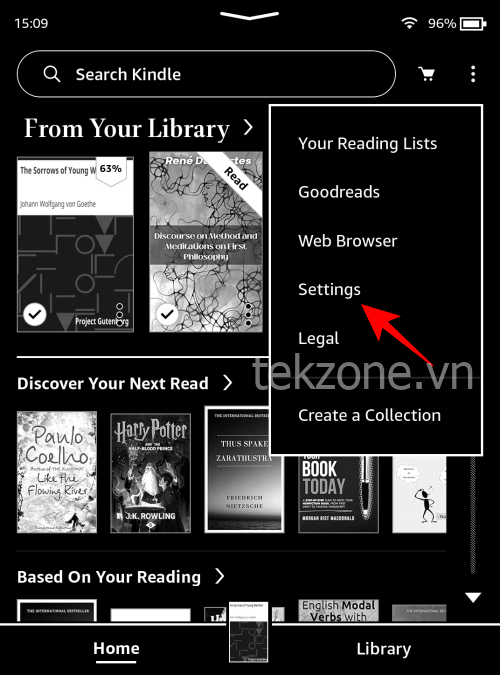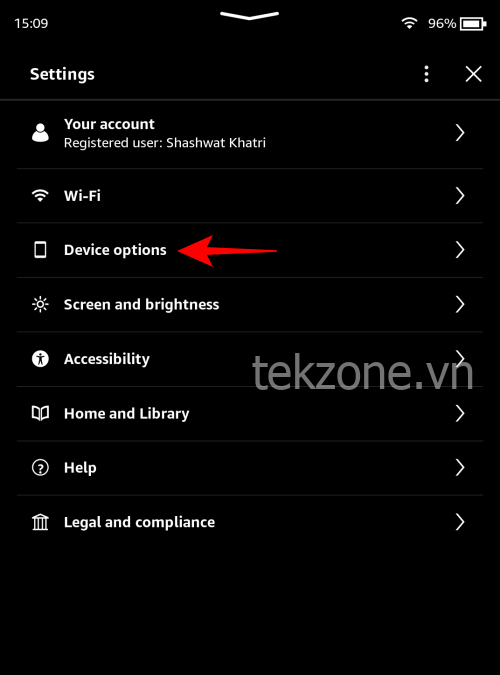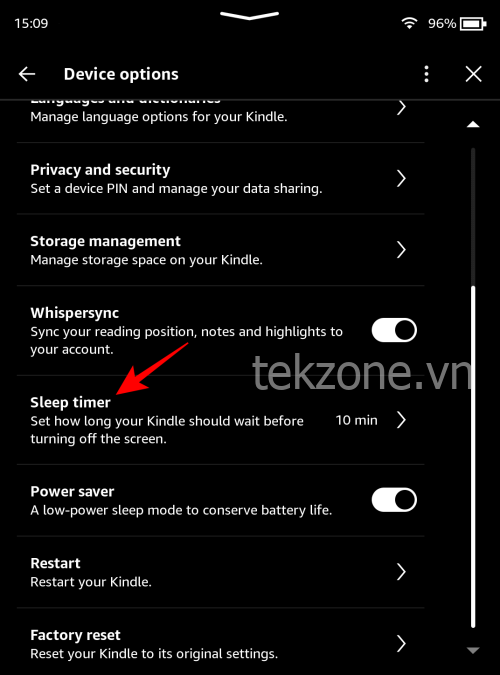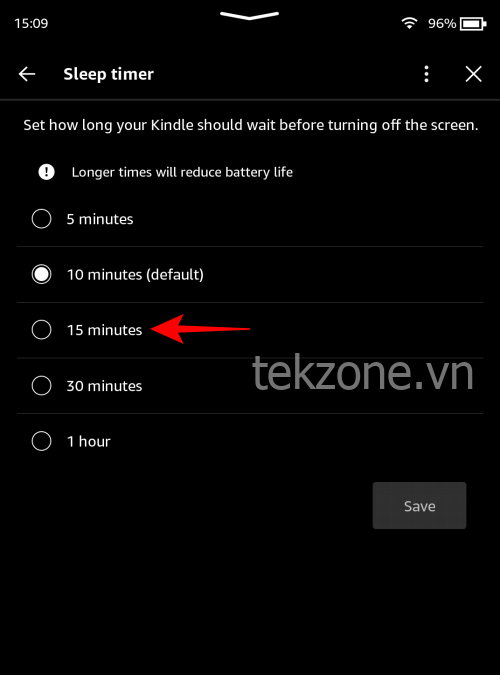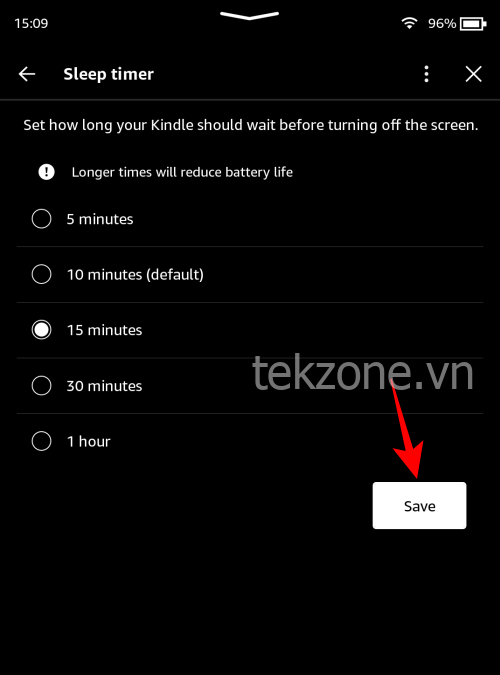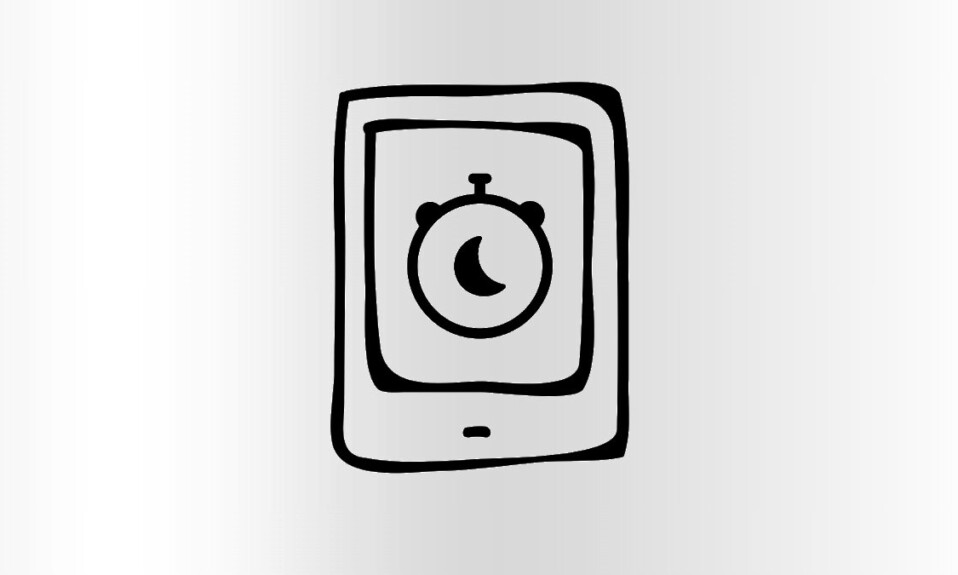
Bạn cảm thấy mệt mỏi khi phải đánh thức Kindle mỗi khi quay lại sau giờ nghỉ đọc nhanh? Nhờ có bản cập nhật, giờ đây bạn có thể chỉ cần điều chỉnh thời gian chờ của Kindle trước khi tắt màn hình. ‘Sleep timer’ này là một cài đặt Kindle mới cho phép người dùng kiểm soát nhiều hơn về thời gian thiết bị của họ hoạt động khi không hoạt động. Đây là những điều bạn cần biết để điều chỉnh Sleep timer trên Kindle.
Cách thay đổi thời gian tắt màn hình trên Kindle
Vì ‘Sleep timer’ là một cài đặt mới của Kindle, hãy đảm bảo bạn đáp ứng các điều kiện tiên quyết trước khi bắt đầu.
Điều kiện tiên quyết
Tùy chọn điều chỉnh bộ Sleep timer chỉ khả dụng cho các thiết bị Kindle gần đây. Bao gồm các:
- Kindle thế hệ thứ 8, 10, 11
- Kindle Paperwhite thế hệ thứ 7, 10, 11
- Kindle Oasis thế hệ thứ 8, 9, 10
- Kindle Scribe
Nếu bạn có bất kỳ Kindle nào ở trên, hãy đảm bảo cập nhật thiết bị của bạn lên phiên bản firmware 5.16.8 từ Settings > Device options > Software updates.
Hướng dẫn
Khi bạn đã cập nhật Kindle, hãy tham khảo các bước bên dưới để điều chỉnh bộ Sleep timer:
- Nhấn vào biểu tượng ba chấm ở góc trên bên phải.

- Chọn cài đặt .

- Nhấn vào Tùy chọn thiết bị .

- Sau đó cuộn xuống và nhấn vào Hẹn giờ ngủ .

- Theo mặc định, Kindle đợi 10 phút trước khi đi ngủ. Nhưng bạn có thể chọn từ bốn tùy chọn khác – 5, 15, 30 và 60 phút.

- Sau khi chọn, hãy nhấn vào Lưu .

Như đã đề cập trên trang, cài đặt hẹn giờ màn hình lâu hơn sẽ tiêu tốn nhiều pin hơn do bộ xử lý vẫn phải hoạt động ngay cả khi không có tương tác với chính thiết bị. May mắn thay, đây chính là lúc thời lượng pin dài và đáng tin cậy của Kindle trở nên hữu ích. Vì vậy, ít nhất bạn sẽ không phải liên tục đánh thức Kindle khi bạn có thời gian nghỉ dài hơn.
Câu hỏi thường gặp
Chúng ta hãy xem một số câu hỏi thường gặp về cài đặt Sleep Timer của Kindle.
Làm cách nào tôi có thể cập nhật Kindle của mình lên phiên bản 5.16.8 theo cách thủ công?
Nếu bạn có thiết bị Kindle đủ điều kiện nhưng bản cập nhật chưa được triển khai cho bạn, bạn có thể cập nhật Kindle theo cách thủ công bằng cách trước tiên tải xuống bản cập nhật phần mềm cho Kindle từ đây , chuyển nó sang Kindle qua PC, sau đó kiểm tra các bản cập nhật từ Cài đặt > Tùy chọn thiết bị > Cập nhật phần mềm.
Phiên bản Kindle 5.16.8 mang đến những thay đổi gì?
Bản cập nhật Kindle bổ sung cài đặt ‘Screen timer’ như đã nêu ở trên và khả năng lọc nội dung của thư viện Kindle theo loại đăng ký và format đọc.